windows10菜单栏跑到右边 Win10任务栏跑到右侧了怎么调整
更新时间:2023-10-25 14:42:18作者:jiang
windows10菜单栏跑到右边,许多Windows10用户纷纷抱怨他们的菜单栏和任务栏出现了一些奇怪的问题,尤其是许多人发现自己的菜单栏不再位于屏幕的底部,而是跑到了屏幕的右侧。这个问题让很多人感到困惑和不知所措。幸运的是调整菜单栏和任务栏的位置并不是一件复杂的事情。在本文中我们将介绍一些简单的方法来帮助您解决这个问题,让您的Windows10菜单栏和任务栏重新回到屏幕底部。
步骤如下:
1.先打开我们的电脑,然后我们看到任务栏跑到右边去了;
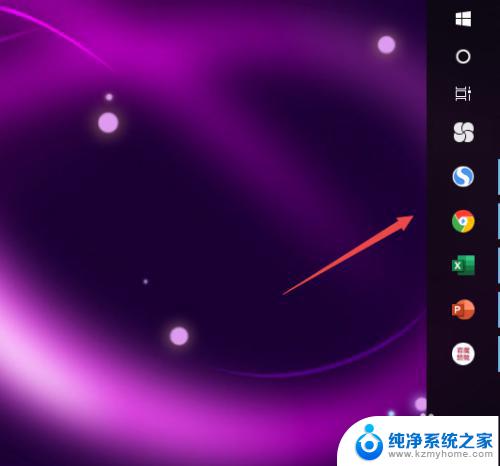
2.我们右击电脑空白处,选择个性化;
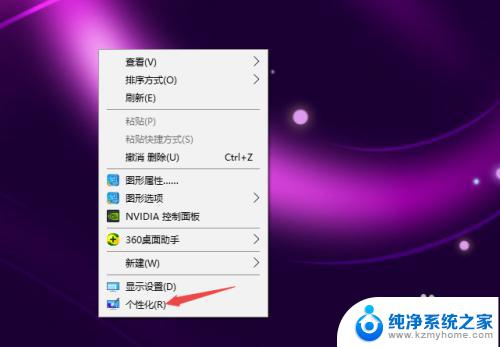
3.然后点击任务栏;
4.然后点击任务栏在屏幕的位置边上的下拉箭头;
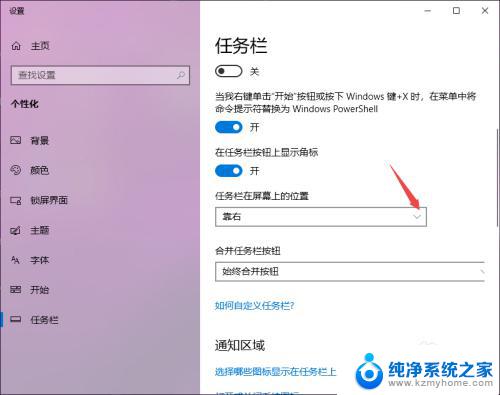
5.之后我们选择底部;
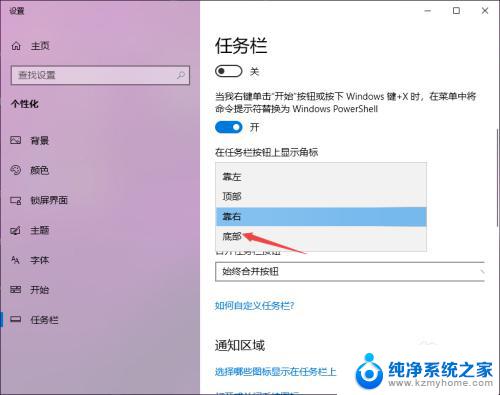
6.然后我们点击关闭按钮;
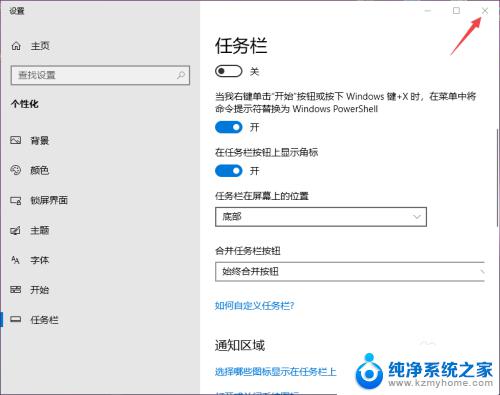
7.之后我们看到桌面上的任务栏已经恢复到底部不在右边了。

以上是菜单栏跑到右边的Windows 10的所有内容,如果您遇到相同的问题,可以参考本文中介绍的步骤进行修复,我们希望这些信息可以对您有所帮助。
windows10菜单栏跑到右边 Win10任务栏跑到右侧了怎么调整相关教程
- w10任务栏跑到右边去了怎么办 Win10系统任务栏突然跑到右边了怎么办
- 台式电脑任务栏怎么还原到下边 Win10任务栏怎么移动到右侧
- windows底部任务栏放右侧 win10任务栏放在屏幕右边的方法
- 桌面右键在左侧 win10右键菜单在左边如何恢复到右边
- 电脑任务栏右侧图标空缺 Win10任务栏右侧通知区域图标隐藏
- 电脑显示栏怎么调到下边 Win10任务栏如何还原到下面
- 任务栏怎么显示在下面 Win10任务栏怎么移动到上边
- 电脑桌面右下角出现图标 Win10怎么调整桌面右下角任务栏上图标的显示和隐藏方式
- 电脑隐藏图标怎么设置右下角 Win10怎么调整桌面右下角任务栏上的图标显示与隐藏
- win10任务栏图标无法隐藏 Windows10任务栏图标隐藏不了怎么办
- win10如何查看蓝屏日志 win10蓝屏日志查看教程
- win10自动休眠设置 win10自动休眠设置方法
- 开机时按什么键进入bios win10系统开机按什么键可以进入bios
- win10两台电脑如何设置共享文件夹 两台win10 电脑共享文件夹的方法
- 电脑右下角的图标怎么显示出来 如何让win10所有图标都显示在任务栏右下角
- win10自动更新导致蓝屏 Win10正式版自动更新失败蓝屏怎么解决
win10系统教程推荐
- 1 win10自动休眠设置 win10自动休眠设置方法
- 2 笔记本蓝牙连接电视后如何投屏 win10笔记本无线投屏到电视怎么设置
- 3 win10关闭windows防火墙 Win10系统关闭防火墙步骤
- 4 win10开机图标变大了 win10电脑重启图标变大解决技巧
- 5 电脑重置后windows怎么激活 win10系统重置后激活方法
- 6 怎么开电脑麦克风权限 win10麦克风权限在哪里可以找到
- 7 windows 10开机动画 Windows10开机动画设置方法
- 8 输入法微软拼音怎么调 win10电脑微软拼音输入法怎么调整
- 9 win10没有ppt怎么办 win10右键新建中没有PPT选项怎么添加
- 10 笔记本硬盘损坏是否会导致蓝屏 Win10系统DRIVER POWER STATE FAILURE蓝屏怎么处理